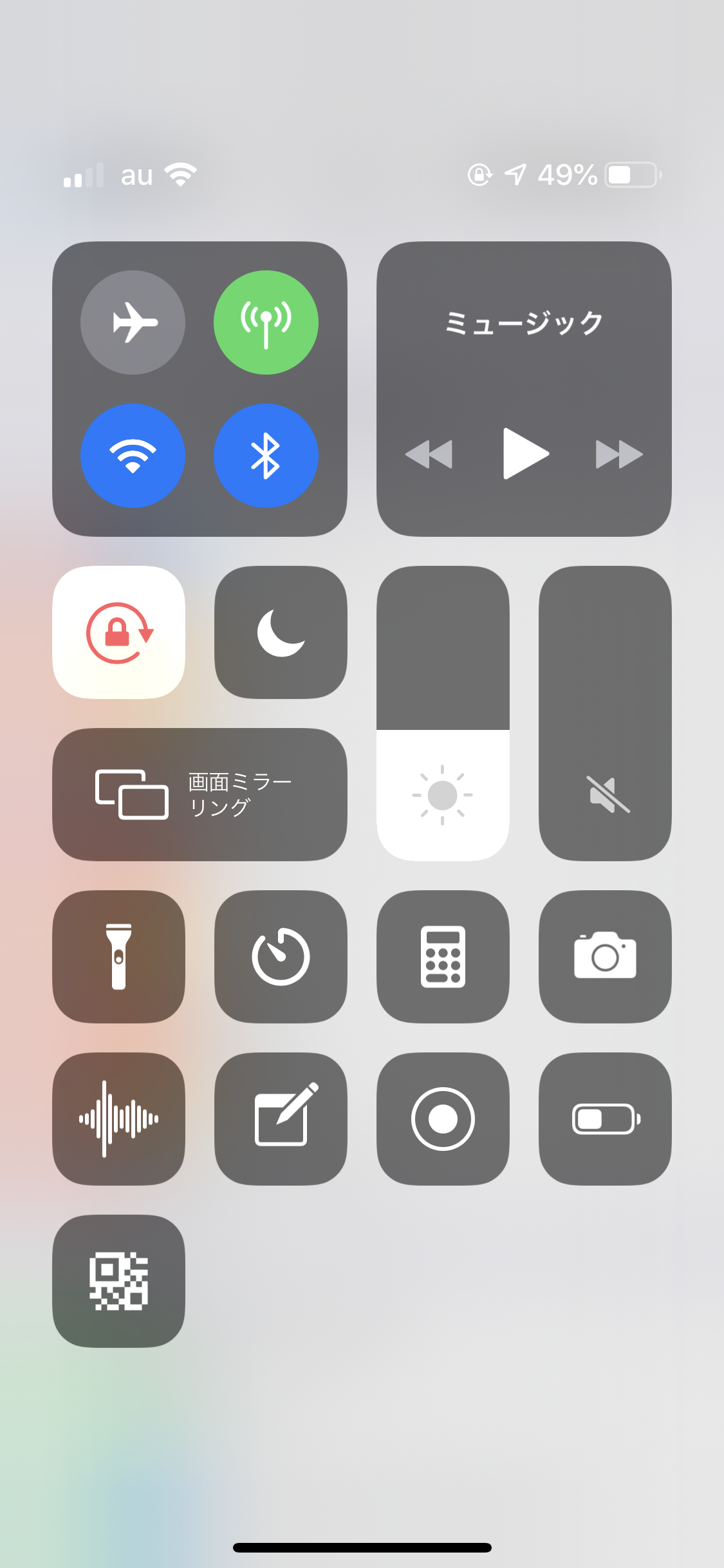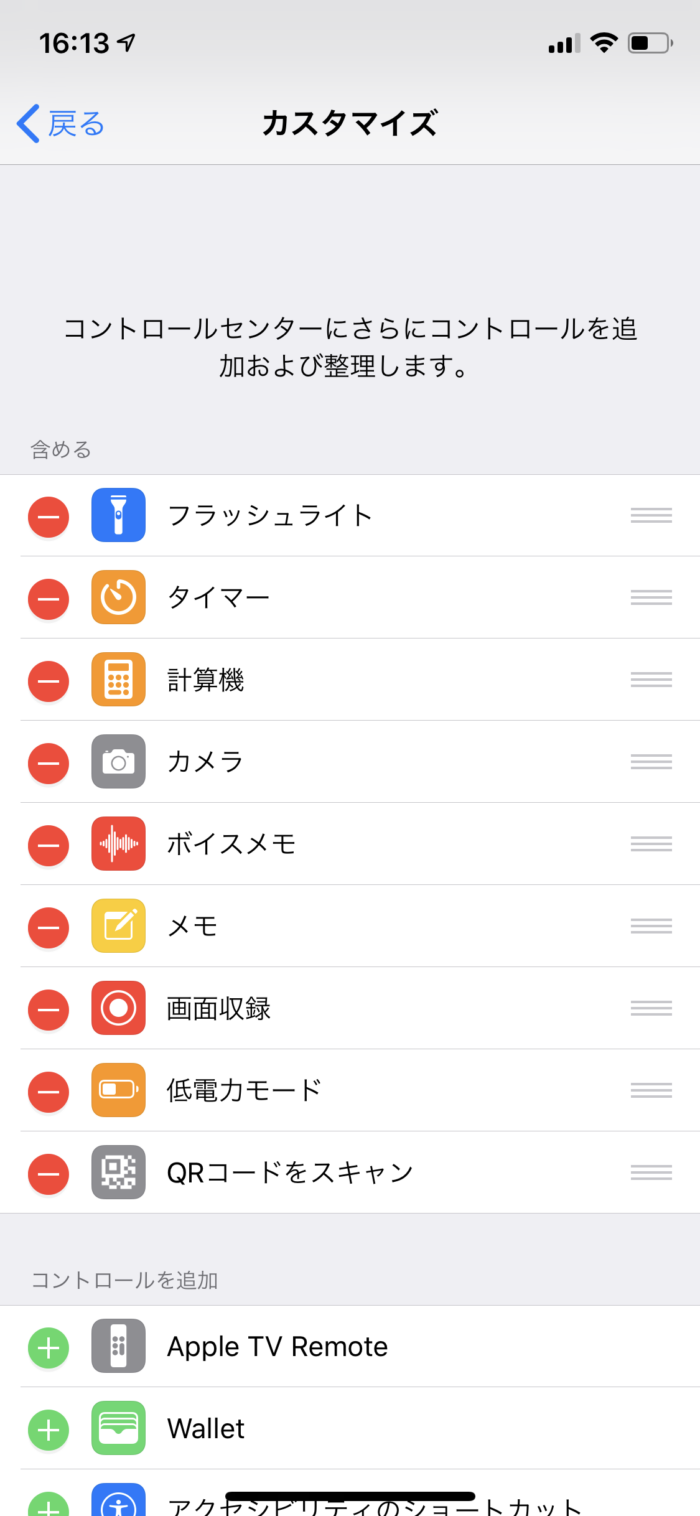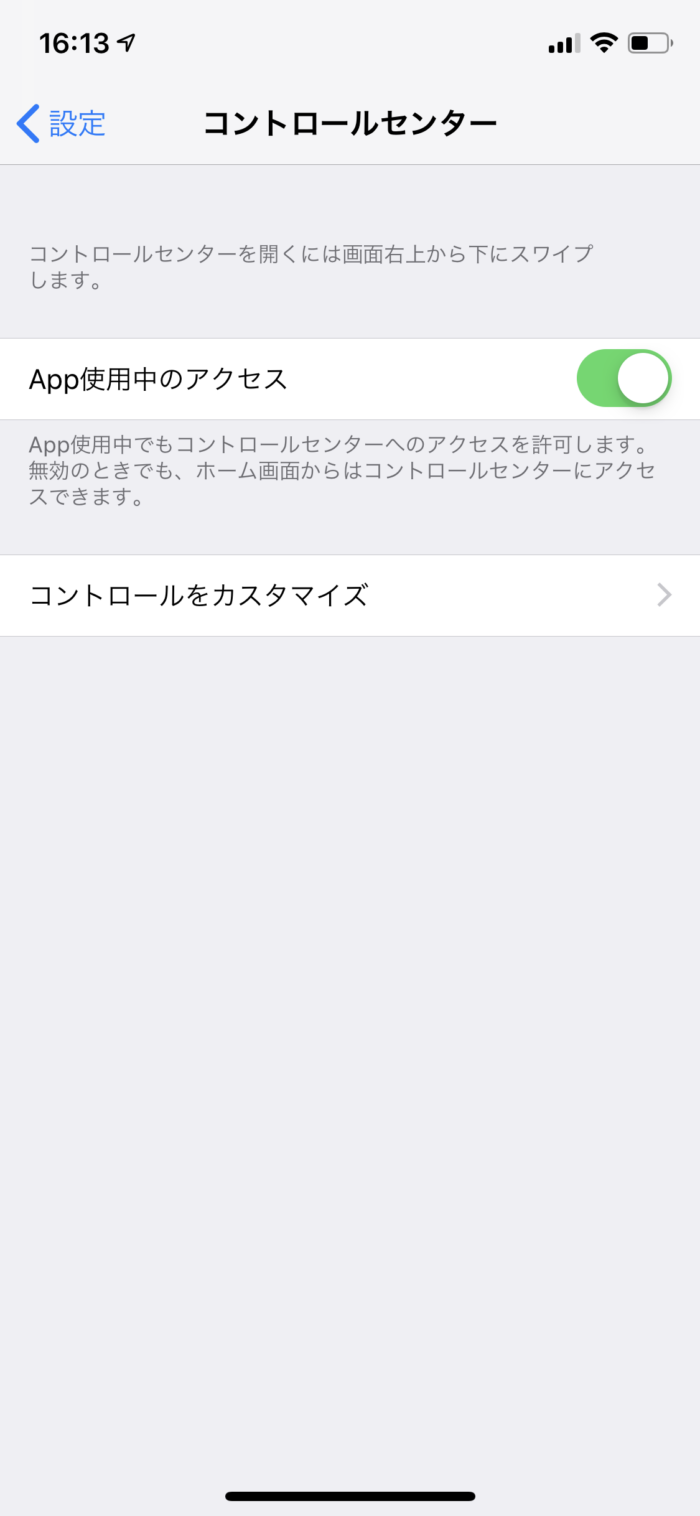いつも読んでいただき、ありがとうございます。
iPhone のコントロールセンターを使っている人は多いかと思います。
そもそもコントロールセンターって何?と、言葉自体を知らない人もいるかもしれません。言葉は知らなくとも使っている人も多いとは思いますので簡単に説明しますと、コントロールセンターとは、Wi-Fi や Bluetooth のオンオフや、フラッシュライトの点灯、省電力モードのオンオフなどの操作をすばやくできるようにするためのショートカットみたいなものです。
その画面の出し方は、ホームボタンのあるiPhoneの場合は画面の下から上にスワイプ、iPhone X などのホームボタンのないiPhoneの場合は画面の右上隅から下にスワイプすることでコントロールセンターを開く事ができます。
この画面は自分でカスタマイズする事ができ、手順は以下となります。
「設定」→「コントロールセンター」→「コントロールをカスタマイズ」
コントロールセンターに表示されている機能は、画面上部の「含める」にある機能となります。追加で表示させたい機能がある場合は、画面下部にある「コントロールを追加」にあるそれぞれの機能のプラスボタンを押下する事で、上部の「含める」部分に追加する事ができます。逆にコントロールセンターに不要な機能はマイナスボタンを押下する事で、表示させなくする事が可能です。また、画面右にある3本線を使って表示順を変更することもできます。
他には、アプリで遊んでいる時にコントロールセンターを表示させたくない、という人もいるかと思います。アプリの操作上、コントロールセンターの表示と似たような操作がある場合、誤ってコントロールセンターが表示されてしまう事があります。そのような場合は、以下の設定からアプリ使用中はコントロールセンターの表示をオフにする事ができます。
「設定」→「コントロールセンター」→「App使用中のアクセス」をオフにする
少しでも iPhone を使いやすくするために、自分専用の最適なカスタマイズをしておきましょう。